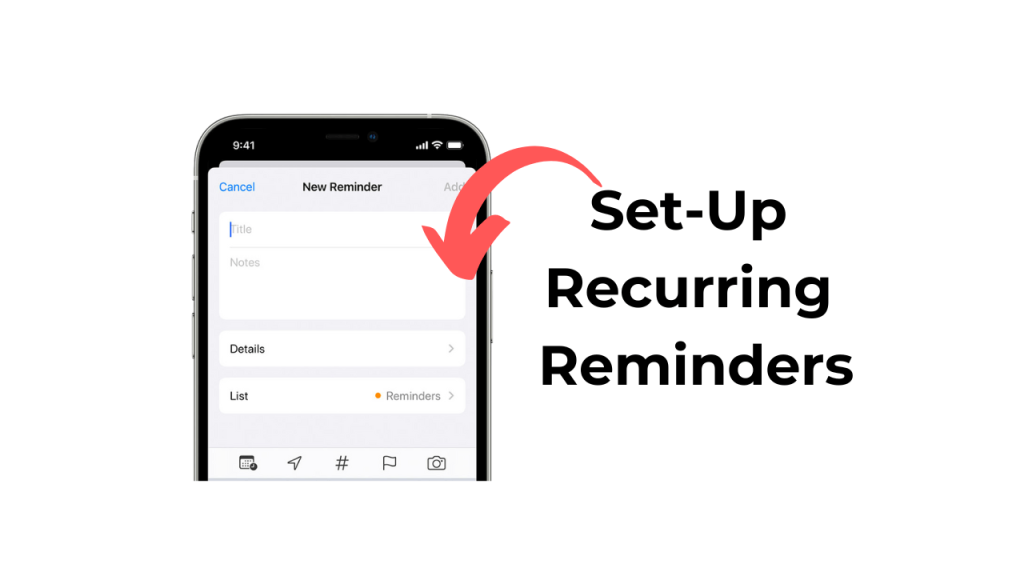Το iPhone που έχετε συνεχώς μαζί σας είναι μια πολύ έξυπνη συσκευή. Είναι ο καλύτερος σύντροφός σας, καθώς μπορεί να σας διασκεδάσει παίζοντας μουσική, να σας ενθουσιάσει με τη μορφή παιχνιδιών, να σας συνδέσει με τους αγαπημένους σας μέσω κλήσεων και μηνυμάτων και οτιδήποτε άλλο.
Το iPhone μπορεί επίσης να σας υπενθυμίσει σημαντικά πράγματα ή συμβάντα μέσω της εφαρμογής Υπενθύμιση. Στην εφαρμογή Υπενθύμιση για iPhone, μπορείτε να ορίσετε υπενθυμίσεις για τα πιο σημαντικά σας πράγματα. Όχι μόνο αυτό, αλλά μπορείτε ακόμη και να δημιουργήσετε επαναλαμβανόμενες υπενθυμίσεις για επαναλαμβανόμενες εργασίες.
Έτσι, εάν επαναλαμβάνετε συχνά εργασίες καθημερινά και αναζητάτε μια επιλογή για τη δημιουργία επαναλαμβανόμενων υπενθυμίσεων στο iPhone σας, συνεχίστε να διαβάζετε το άρθρο. Παρακάτω, έχουμε μοιραστεί έναν λεπτομερή οδηγό σχετικά με τον τρόπο ρύθμισης επαναλαμβανόμενων υπενθυμίσεων στο iPhone. Ας τσεκάρουμε.
- Πώς να αποκτήσετε πρόσβαση στο Πρόχειρο στο iPhone (Όλες οι μέθοδοι)
- Πώς να αλλάξετε την ώρα αναβολής στο iPhone
- Πώς να ενεργοποιήσετε την προστασία κλεμμένης συσκευής στο iPhone
Πώς να ρυθμίσετε επαναλαμβανόμενες υπενθυμίσεις στο iPhone;
Δεν θα χρησιμοποιήσουμε καμία λίστα υποχρεώσεων τρίτου μέρους ή εφαρμογή υπενθύμισης για να ορίσουμε επαναλαμβανόμενες υπενθυμίσεις σε ένα iPhone. Η εγγενής εφαρμογή Υπενθύμισης του iPhone είναι σε θέση να δημιουργεί Επαναλαμβανόμενες Υπενθυμίσεις. εδώ είναι τι πρέπει να κάνετε.
1. Για να ξεκινήσετε, εκκινήστε το Υπενθυμίσεις εφαρμογή στο iPhone σας.
2. Όταν ανοίξει η εφαρμογή Υπενθύμιση, πατήστε στο Σήμερα επιλογή.
3. Στην επόμενη οθόνη, πατήστε Νέα Υπενθύμιση στην κάτω αριστερή γωνία.
4. Τώρα, στην οθόνη καταχώρισης Υπενθύμισης, πληκτρολογήστε ό,τι θέλετε να σας υπενθυμίζεται. Για παράδειγμα, «Φέρτε τα είδη παντοπωλείου» ή «Φόρτιση του Smartwatch» κ.λπ.
5. Μόλις τελειώσετε, πατήστε το (Εγώ) κουμπί δίπλα στην καταχώριση Υπενθύμιση.
6. Τώρα, θα βρείτε μια επιλογή να Επαναλαμβάνω. Πατήστε πάνω του.
7. Στο μήνυμα Repeat, επιλέξτε πόσο συχνά θέλετε να επαναλαμβάνεται η υπενθύμιση.
8. Στη συνέχεια, ενεργοποιήστε το χρόνος επιλογή.
9. Στη συνέχεια, ορίστε την ώρα όταν θέλετε να σας υπενθυμίζει η εφαρμογή Υπενθύμιση.
10. Μόλις τελειώσετε, πατήστε στο Εγινε στην επάνω δεξιά γωνία.
11. Τώρα, θα βρείτε τη νέα υπενθύμιση που μόλις ορίσατε. Η υπενθύμιση θα έχει α επανάληψη εικονίδιο.
Αυτό είναι! Αυτός είναι ο τρόπος με τον οποίο μπορείτε να ρυθμίσετε επαναλαμβανόμενες υπενθυμίσεις στο iPhone σας. Μπορείτε να επαναλάβετε τα βήματα για να δημιουργήσετε όσες υπενθυμίσεις θέλετε στο iPhone σας με τη βοήθεια της εφαρμογής Υπενθύμιση.
Άλλοι τρόποι δημιουργίας επαναλαμβανόμενων υπενθυμίσεων στο iPhone;
Εάν δεν είστε ικανοποιημένοι με αυτά που προσφέρει η εφαρμογή Υπενθύμισης Apple, μπορείτε να χρησιμοποιήσετε εφαρμογές Υπενθύμισης τρίτων για το iPhone.
Μπορείτε να λάβετε μια εφαρμογή υπενθύμισης τρίτου μέρους για iPhone από το Apple App Store. Τα περισσότερα από αυτά θα υποστηρίζουν τη ρύθμιση Επαναλαμβανόμενων εργασιών και υπενθυμίσεων.
Επίσης, ορισμένες από τις επιλογές τρίτων θα σας επιτρέψουν να δημιουργήσετε φωνητικές υπενθυμίσεις στο iPhone σας. Ωστόσο, φροντίστε να κατεβάσετε τις εφαρμογές που έχουν θετικές αξιολογήσεις και προέρχονται από έναν αξιόπιστο προγραμματιστή.
Έτσι, όπως μπορείτε να δείτε, η ρύθμιση επαναλαμβανόμενων υπενθυμίσεων στο iPhone δεν είναι ποτέ μια περίπλοκη εργασία και μπορεί να επιτευχθεί χωρίς τη χρήση εφαρμογών τρίτων. Ενημερώστε μας εάν χρειάζεστε περισσότερη βοήθεια για τη ρύθμιση επαναλαμβανόμενων υπενθυμίσεων στο iPhone σας. Επίσης, αν σας φανεί χρήσιμος αυτός ο οδηγός, μην ξεχάσετε να τον μοιραστείτε με τους φίλους σας.
Διαβάστε επίσης :Πώς να ρυθμίσετε επαναλαμβανόμενες υπενθυμίσεις στα Windows
Πώς να δημιουργήσετε εργασίες &Ορισμός υπενθυμίσεων στα Windows 11